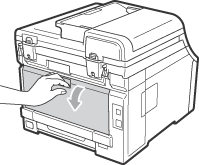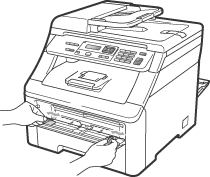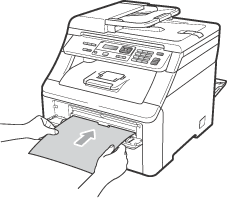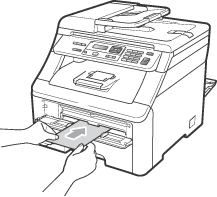När det bakre utmatningsfacket dras ned, har maskinen en rak pappersbana från det manuella inmatningsfacket till maskinens bakre del. Använd denna pappersmatning och utmatningsmetod när du skriver ut på tjockt papper, etikettark, kuvert eller papper som är mindre än 105 × 148 mm (eller A6-storlek).

Obs
| • | Ta bort respektive utskrivet ark eller kuvert direkt för att förhindra pappersstopp. |
| • | Maskinen kopplar automatiskt på läget för manuell inmatning när du placerar papper i det manuella inmatningsfacket. |
| 1 | Öppna det bakre locket (bakre utmatningsfack). |
| 2 | <Endast för utskrift av kuvert> Dra ned de två grå spakarna, en på vänster sida och en på höger sida, mot dig enligt figuren nedan. |
| 3 | Öppna det manuella inmatningsfackets lucka. |
| 4 | Använd båda händerna och skjut det manuella inmatningsfackets pappersguider till bredden på det papper som du ska använda. |
| 5 | Använd båda händerna, placera ett ark eller ett kuvert i det manuella inmatningsfacket tills den främre kanten av papperet eller kuvertet rör vid matarrullen. När du känner maskinen dra in papperet ska du släppa det.  Obs | • | Placera papperet i det manuella inmatningsfacket med utskriftssidan uppåt. | | • | Kontrollera att papperet eller utskriftsmediet (se Accepterade papperstyper och andra utskriftsmedier) ligger rakt och i rätt läge i det manuella inmatningsfacket. Om så inte är fallet kanske papperet inte matas korrekt vilket kan resultera i sneda utskrifter eller pappersstopp. | | • | Placera inte mer än ett ark i taget i det manuella inmatningsfacket eftersom det kan leda till pappersstopp. | | • | Dra ut papperet helt och hållet när du försöker lägga tillbaka papperet i inmatningsfacket. | | • | Om du placerar papper eller andra utskriftsmedier i det manuella inmatningsfacket innan maskinen är i beredskapsläge kan ett fel uppstå och maskinen slutar att skriva ut. | | • | För att enkelt ta bort en liten utskrift från utmatningsfacket lyfter du på skannern med båda händerna så som visas på bilden. | | • | Du kan fortfarande använda maskinen när skannern är uppe. För att stänga skannern trycker du ned det med båda händerna. | | • | När den övre luckan är öppen kan du inte öppna skannern. |
|